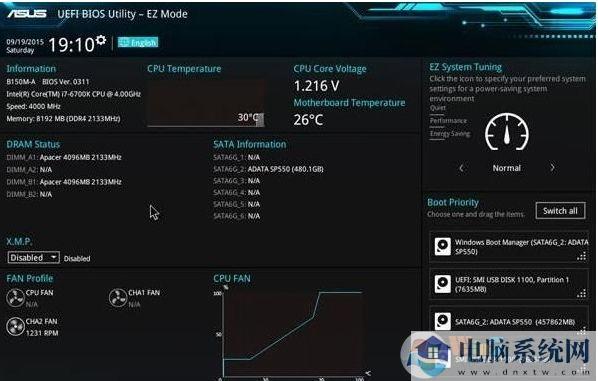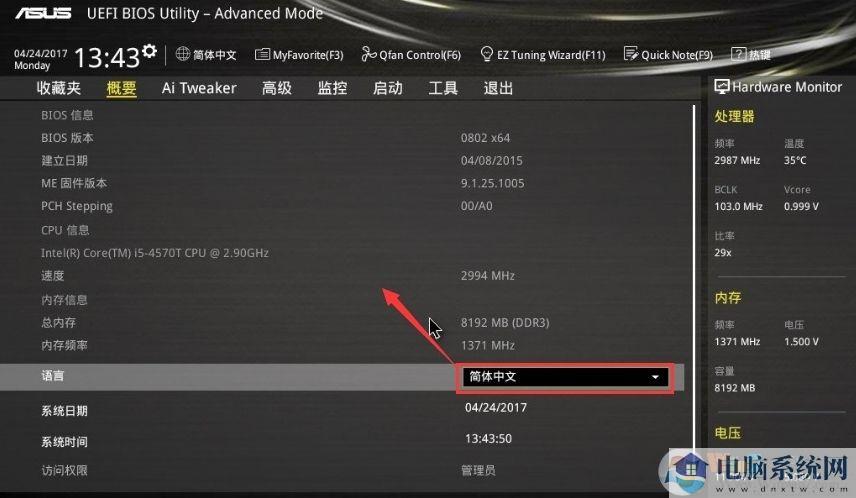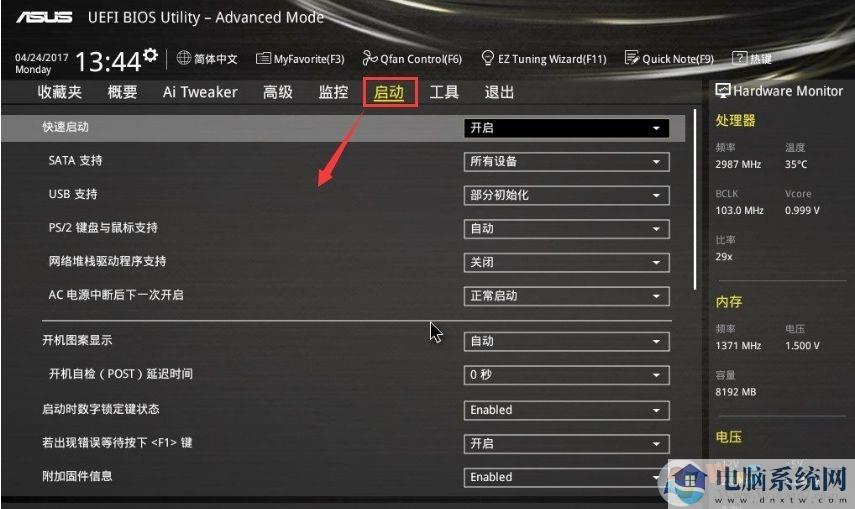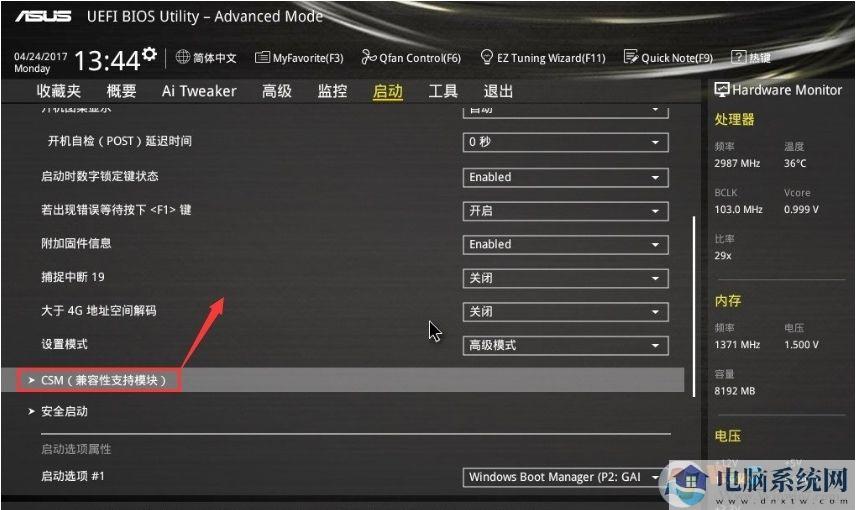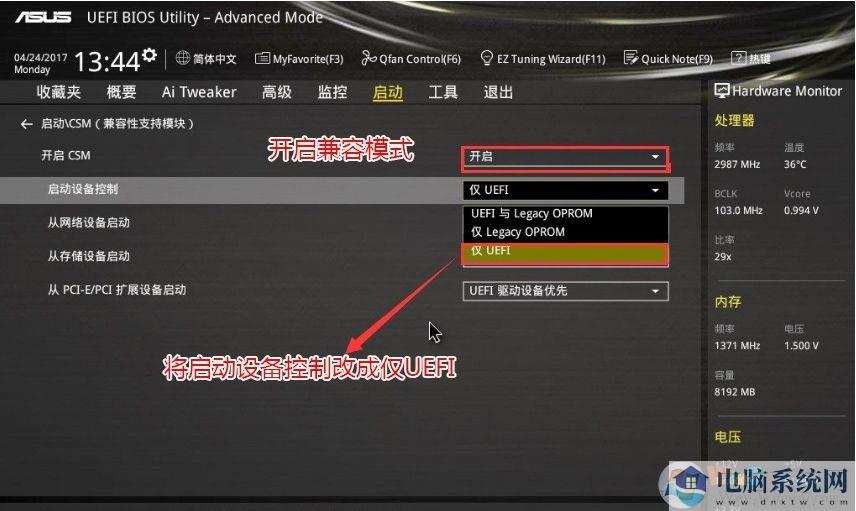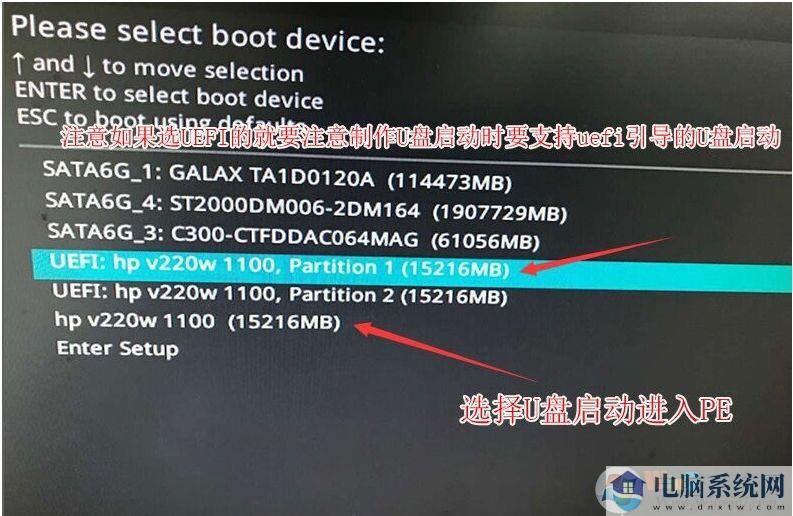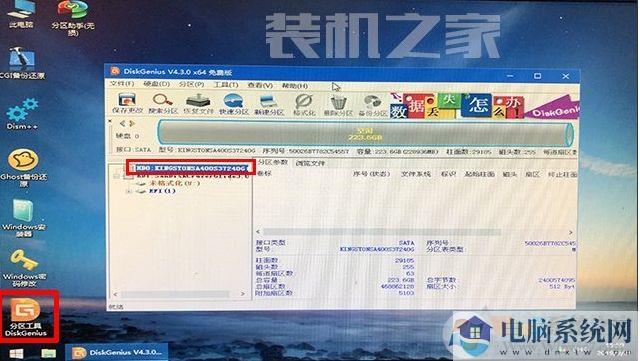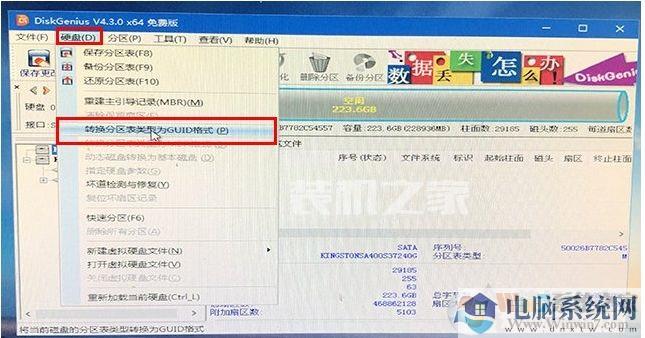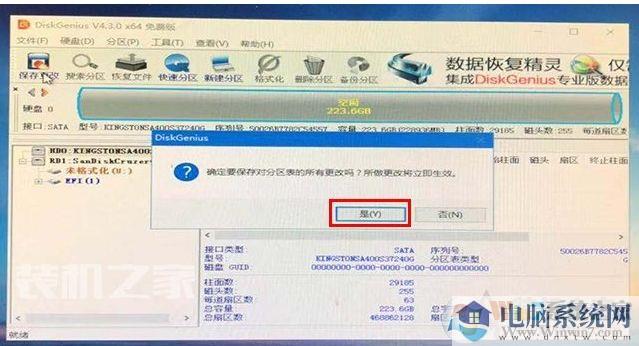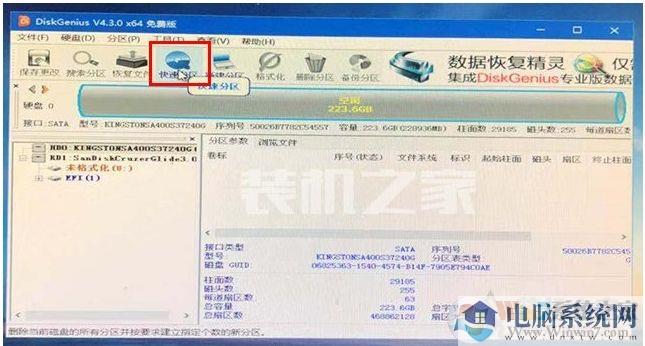现在很多朋友用NVMe安装机会 M.2固态硬盘,这是因为速度远高于传统的SATA固态硬盘,但一些朋友发现NVME固态硬盘的兼容性似乎不是很好,如一些朋友发现B360主板不能识别硬盘问题,以华硕B360主板为例,让我们看看具体的问题!并学习解决方案。
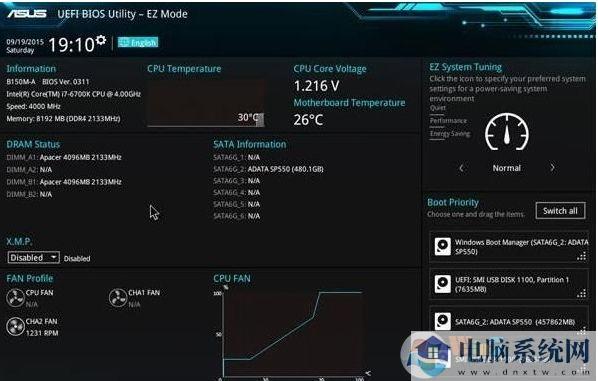 华硕B360无法识别NVMe固态硬盘的原因分析:
华硕B360无法识别NVMe固态硬盘的原因分析:一些SATA接口和NVME通道将被占用。具体哪个端口不一定。华硕主板PCIE通道占据最后两个SATA通道,需要参考说明书;另一个原因是一些网民在安装系统时选择了传统的legacy模式,但他们使用了macy.2将固态硬盘改为mbr格式,导致安装系统后bios无法识别mbr格式.2.固态硬盘和系统无法引导。最好的处理方法是将bios中的引导模式改为uefi,将分区类型改为gpt分区,然后安装系统,以识别bios中的m.2固态硬盘。
第一个解决方案:我们需要将其他硬盘非NVMESATA接口连接到其他SATA接口(如果您插入SATA1,请尝试SATA2) 否则,NVME硬盘将占用一个通道 具体来说,你可以看看你的主板手册 SATA是我的 5 SATA被NVME占用 因此,不能插入其他硬盘或SATA 设备
 第二种解决方案:
第二种解决方案:第二种情况通常是因为一些网民在安装系统时,bios选择了传统的legacy模式,但又将m.2固态硬盘改为mbr格式,导致bios在安装系统后无法识别mbr格式.2.固态硬盘和系统无法引导。最好的处理方法是将bios中的引导模式改为uefi,将分区类型改为gpt分区,然后安装系统,以识别bios中的m.2固态硬盘,下面教你详细的第二种方法。
1、按esc或f8重启电脑进入BIOS设置,将bios改为简体中文,然后按F7进入高级模式,如下图所示;
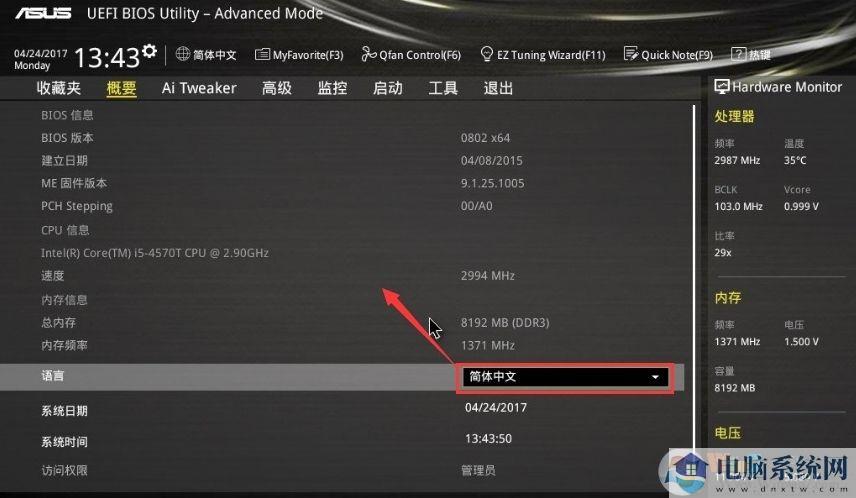
2、进入高级模式后,按→方向键移动到“启动”选项,如下图所示;
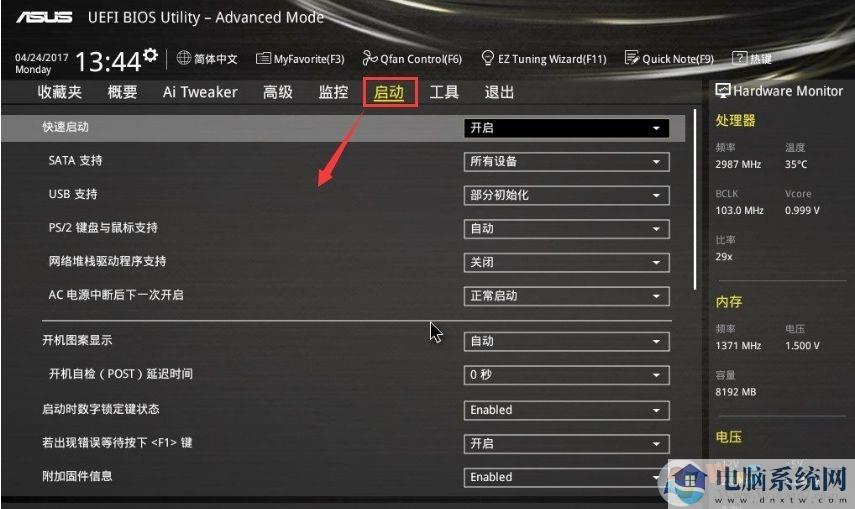
3、我们向下拉,然后进入csm(兼容性支持模块),如下图所示;
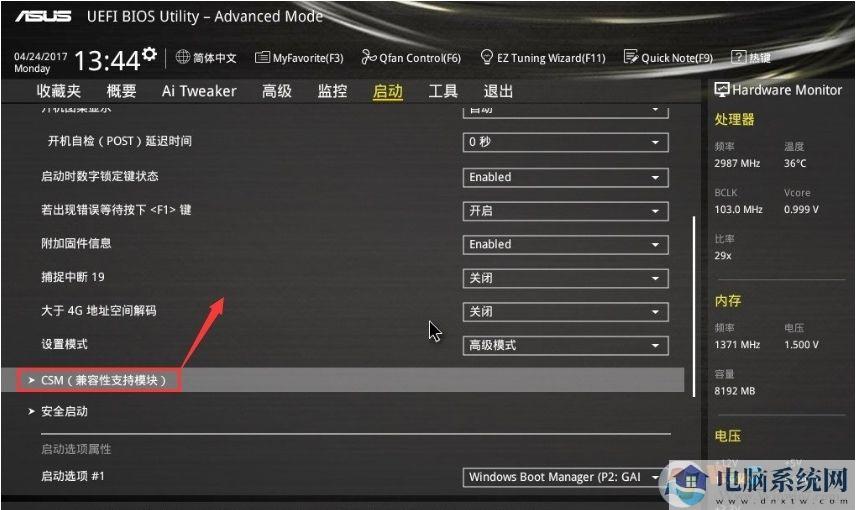
4、如果是mefi,打开兼容模式和uefi引导更为重要.2固态硬盘必须采用uefi模式,分区类型必须改为gpt(guid)按F10保存设置分区;
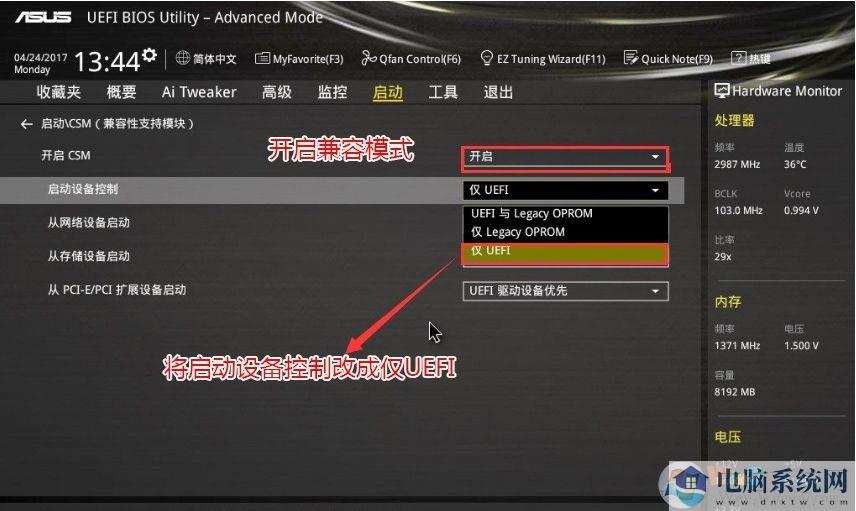
5、将刚刚制作好的U盘启动盘插入机器,重新启动,根据ESC选择识别U盘启动项,回车;
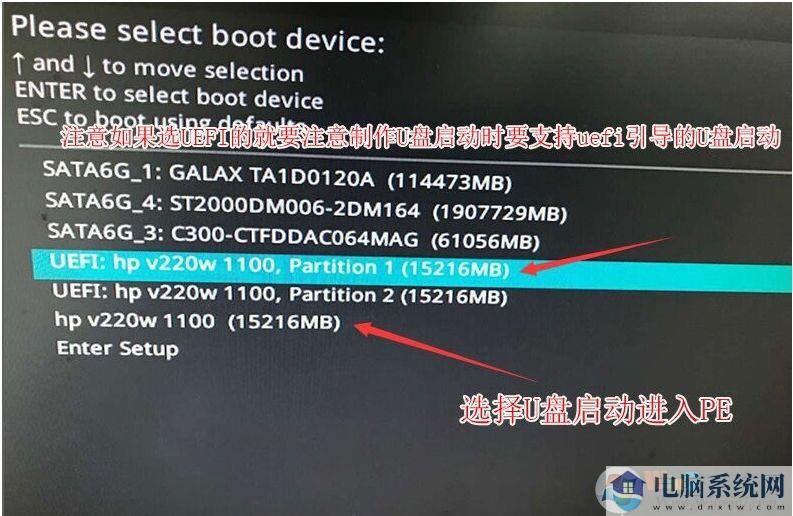 分区转换:
分区转换:1、U盘启动到PE系统后,我们在桌面上操作“分区工具diskgenius”,然后在左侧选择要操作的硬盘
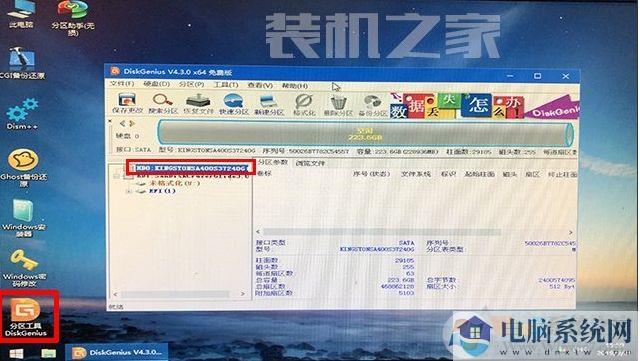
2、点击分区工具顶部的“硬盘”选项卡,弹出菜单后点击“将分区表类型转换为GUID格式”,如下图所示。
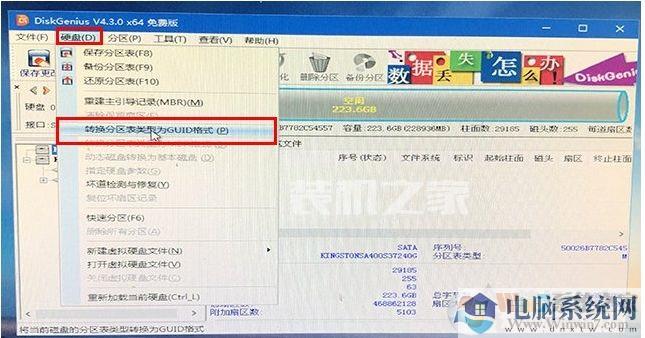
3、警告发生后,直接选择“确定”,如下图所示。

4、转换后,需要先保存,点击左上保存设置按钮,如下图所示。

5、然后保存“是”。
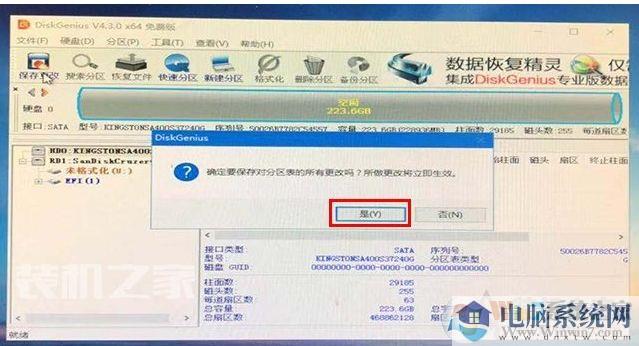
6、此时,我们可以使用快速分区功能,点击快速分区按钮,如下图所示。
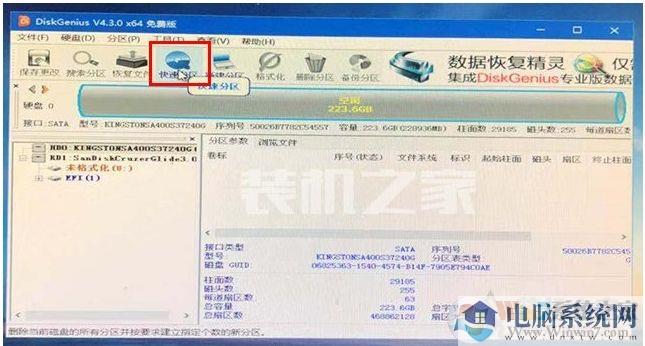
10、在刚刚设置了“将分区表类型转换为GUID格式”后,现在分区表类型已经是GPT格式。我们设置了我们想要分区的数量。例如,我想分为两个区域。单击自定义选择两个分区。系统C分为80g,其余空间留给D盘。默认情况下,检查“创建新的ESP分区”和“创建MSR分区”。对于固态硬盘,最好选择4K对齐分区和4096个区域

Diskgenius很快就能区分分区,此时已经是GPT分区模式了,大家想安装系统就可以安装到C盘。